Erstellen einer eingerückten Unterliste
So rücken Sie Listenelemente oder Schritte ein:
Erstellen Sie zunächst Ihre Hauptliste oder Ihr Verfahren. Fügen Sie an der Position, die für eine eingerückte Liste in Frage kommen soll, den ersten
stepbzw.listitemhinzu, so als ob es Teil Ihrer Hauptliste wäre.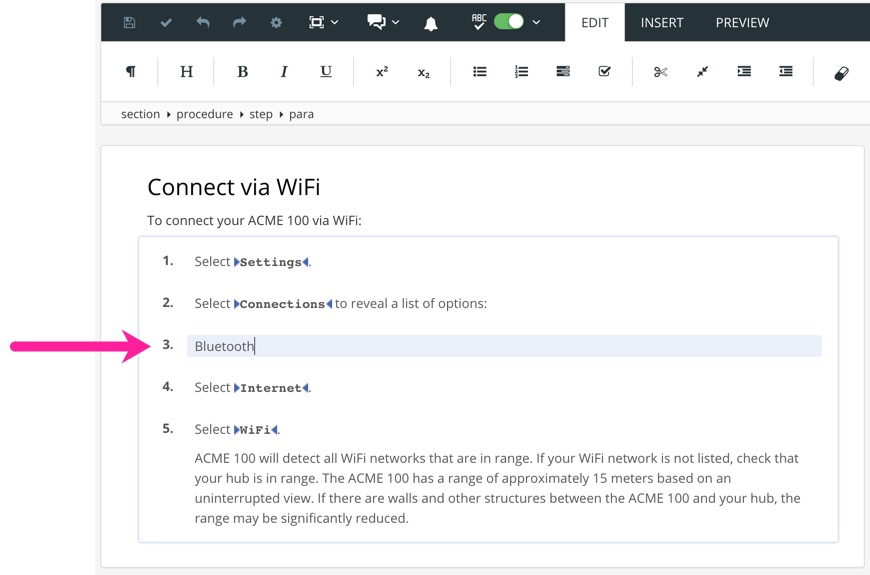
Wählen Sie das
listitemoder denstepaus, der in Ihrer eingerückten Liste enthalten sein soll. Wählen Sie dann in der Symbolleiste das Einrücksymbol aus. Paligo rückt den Schritt ein. Bei den meisten Listentypen ist der eingerückte Schritt nun Teil einer anderen Unterliste. Bei Verfahren funktioniert dies etwas anders: hier werden die Einrückungen zu Schritten innerhalb einessubsteps-Elements.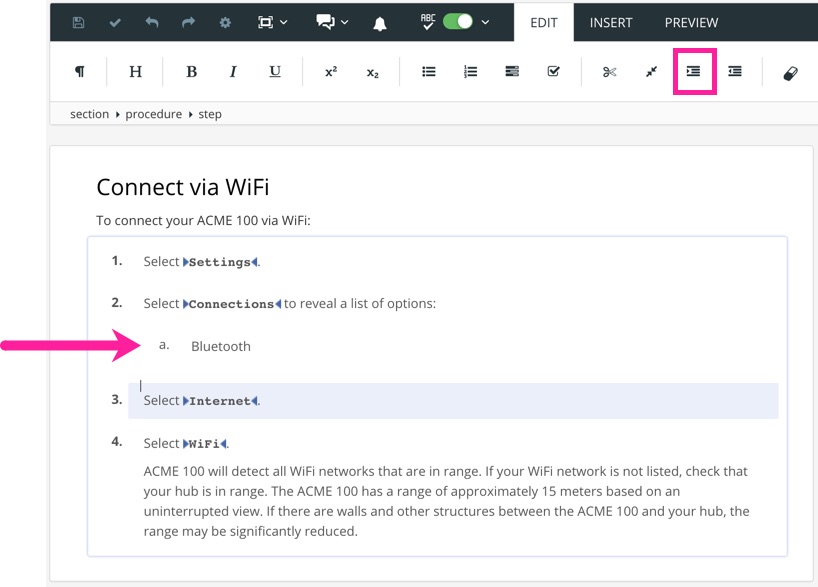
Um die Unterliste fortzusetzen, gehen Sie ans Ende des
step- oderlistitem-Elements der Unterliste und drücken Sie Enter. Paligo erstellt jetzt weitere eingerückte Listenelemente/Schritte.Inhalte in der Unterliste fügen Sie auf dieselbe Weise hinzu, wie Inhalte in der Hauptliste hinzugefügt werd.
Um die Unterliste zu verlassen und zur Hauptliste zurückzukehren, positionieren Sie den Cursor nach dem letzten Schritt in der Unterliste und außerhalb der Unterlistenstruktur. Drücken Sie dann die Eingabetaste, um das Kontextmenü „Elemente“ anzuzeigen. Wählen Sie die Option für den nächsten
listitem- oderstep-Typ in der Hauptliste.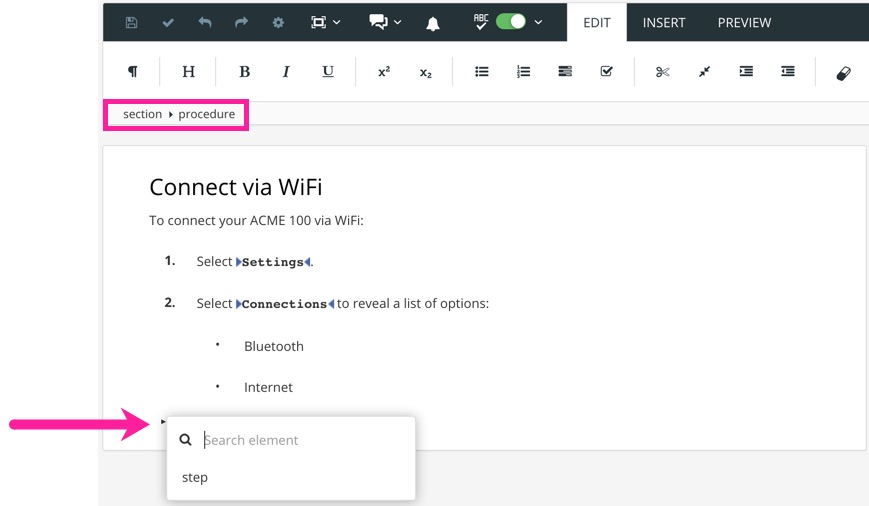
Drücken Sie Speichern.
